الكود 20 لسبب رفض Fortnite: كيفية إصلاحه - TechCult
منوعات / / May 16, 2023
أثناء لعب Fortnite ، قد يتم طردك من اللعبة أو لا تتمكن من تسجيل الدخول إلى حسابك. قد يحدث هذا بسبب إصدار رمز 20 لسبب رفض Fortnite. إذا كنت غير قادر على لعب اللعبة بسبب خطأ فشل الشبكة هذا ، فلا تقلق! في دليل اليوم ، سنناقش ما يعنيه رمز الرفض 20 على Fortnite وكيفية إصلاحه.

جدول المحتويات
الكود 20 لسبب رفض Fortnite: الأسباب والحلول
ماذا يعني رمز سبب الرفض 20 في Fortnite؟ رمز الخطأ هذا هو مشكلة عامة في الشبكة. إذا تلقيت الخطأ في Fortnite ، فلن تتمكن من لعب اللعبة على الإطلاق. لكن لا تقلق! اقرأ هذا الدليل حتى النهاية لمعرفة الحلول الفعالة لحل المشكلة.
جواب سريع
حاول تغيير خصوصية Fortnite Party إلى Public كما هو موضح في الخطوات أدناه:
1. يفتح فورتنايت اللعبة وانقر فوق رمز الحزب.
2. هنا ، انقر فوق رمز الترس لبدء التشغيل في الحفلة إعدادات.
3. أخيرًا ، التغيير خصوصية الحزب ل عام.
ماذا يعني رمز سبب الرفض 20 في Fortnite؟
في Fortnite ، يعني خطأ Denial Reason Code 20 أن إعدادات الخصوصية غير متسقة. في معظم الأحيان ، يظهر إشعار الخطأ هذا عندما يحاول اللاعب الانضمام إلى مجموعة أو مباراة ولكنه غير قادر على القيام بذلك بسبب هذه التناقضات. سيحتاج اللاعبون إلى استخدام تقنيات محددة لاستكشاف الأخطاء وإصلاحها ، والتي تم تناولها بمزيد من التفصيل في المقالة ، لحل المشكلة. لذلك ، استمر في التمرير أكثر للعثور على حلول لإصلاح رمز سبب رفض Fortnite 20.
ما الذي يسبب رمز سبب الرفض 20 في Fortnite؟
بعد فهم ما يعنيه رمز سبب الرفض 20 ، إليك بعض الأسباب المحتملة وراء الخطأ.
- اتصال إنترنت ضعيف.
- إعدادات وضع المجموعة المتعارضة.
- المستخدمون مع ضبط إعداداتهم على "خاص".
يجب إصلاح كود 20 لسبب رفض Fortnite للانضمام إلى مجموعة أو مباراة دون أي مشاكل أخرى. الآن بعد أن أصبح لديك فهم أساسي لأصل الخطأ ، دعنا نلقي نظرة على بعض الحلول المحتملة.
الطريقة الأولى: طرق استكشاف الأخطاء وإصلاحها الأساسية
قبل أن ندخل في الطرق المعقدة لإصلاح الخطأ ، دعونا نرى الطرق الأساسية أولاً.
1 أ. استكشاف أخطاء الاتصال بالإنترنت وإصلاحها
إذا كان الخطأ ناتجًا عن ضعف الاتصال ، فقد يتم حله عن طريق استكشاف أخطاء اتصال الإنترنت وإصلاحها. يمكن أن يكون التحقق من إعدادات الاتصال بالإنترنت والحفاظ على اتصال ثابت مفيدًا نظرًا لأن خطأ الرمز هذا قد يكون ناتجًا عن مشاكل في الشبكة. اتبع دليلنا لإصلاح نفسه ، كيفية استكشاف مشكلات الاتصال بالشبكة على Windows10 وإصلاحها.

1 ب. أعد تشغيل اللعبة وجهاز الكمبيوتر
أيضًا ، يتم حل الخطأ 20 لسبب رفض Fortnite بشكل متكرر عن طريق إعادة تشغيل اللعبة والكمبيوتر. يبدو أن المشكلة مرتبطة بإعدادات الخصوصية ، وقد تؤدي إعادة تشغيل اللعبة إلى حل أي مشاكل مؤقتة تمثل السبب الأساسي للمشكلة.
1 ج. تعطيل الوكيل أو VPN
ادعى اللاعبون أنه بعد إيقاف تشغيل اتصالات الخادم الوكيل أو VPN ، تم إصلاح هذه المشكلة. اتبع دليلنا لمعرفة كيفية تعطيل الوكيل أو VPN كيفية تعطيل VPN والوكيل على نظام التشغيل Windows 10.

1 د. تعطيل أو إلغاء تثبيت جدار الحماية
عند إيقاف تشغيل جدار الحماية ، يمكن للعبة الاتصال بالخادم دون القلق بشأن أي تداخل في جدار الحماية. إذا اختفت المشكلة عند إيقاف تشغيل جدار الحماية ، فمن المحتمل أن جدار الحماية كان بطريقة ما يعيق الاتصال. التزم بالخطوات الموجودة في دليلنا لفهم عملية كيفية تعطيل جدار حماية Windows 10 و كيفية إلغاء تثبيت جدار الحماية.

الطريقة 2: تعيين الطرف إلى عام
أحد الأسباب الرئيسية لخطأ كود 20 لسبب رفض Fortnite هو عندما يتم تعيين الإعداد على خاص. يعد تعيين وضع خصوصية الطرف على "عام" أحد إصلاحات المشكلة. من خلال القيام بذلك ، قد تسمح لأي من أصدقائك بحضور الحفلة دون الحصول على دعوة. من الممكن أن يكون رمز الخطأ يحدث لأن الشخص الذي يحاول الانضمام إلى المجموعة ليس لديه ما يلزم أذونات أو الوصول للانضمام إلى حفلة خاصة ، وتغيير إعدادات المجموعة إلى الجمهور سيسمح لهم بالانضمام دون أي مشاكل.
ملحوظة: يجب على صاحب الحفلة الالتزام بالخطوات التالية. إذا لم تكن مضيف الحفلة ، اطلب من صديقك اتباع هذه التعليمات.
إليك كيف يمكنك القيام بذلك:
1. يطلق فورتنايت وحدد ملف رمز الحزب موجود في الزاوية العلوية اليسرى من الشاشة.
2. الآن ، حدد ملف علامة الترس.
3. بعد ذلك ، قم بتعيين ملف خصوصية الحزب ل عام وحفظ التعديل.

بمجرد تعديل خصوصية المجموعة ، حاول الانضمام مرة أخرى لمعرفة ما إذا كان رمز سبب الرفض 20 خطأ لا يزال يظهر.
اقرأ أيضا:إصلاح رمز خطأ Fortnite 10022
الطريقة الثالثة: Befriend Party Owner على Epic (للكمبيوتر الشخصي فقط)
هناك حل آخر لإصلاح الكود 20 لسبب رفض Fortnite وهو تكوين صداقة مع مالك الحفلة على Epic. يجب على اللاعب القيام بذلك للانضمام إلى المجموعة دون الوقوع في المشكلة. للقيام بذلك ، يجب عليهم إضافة مالك المجموعة كصديق على منصة Epic. يمكنك اتباع الخطوات أدناه لنفسه.
ملحوظة: هذه الطريقة مخصصة فقط لأولئك الذين يلعبون Fortnite على جهاز الكمبيوتر.
1. تحميل Epic Games Launcher، على جهاز الكمبيوتر الخاص بك.
2. افتح ال قاذفة ألعاب ملحمية بعد تثبيته ، وتأكد من تسجيل الدخول إلى حسابك.
3. اضغط على رمز الأصدقاء يقع في الزاوية العلوية اليمنى من القائمة الرئيسية لبرنامج Epic Games Launcher.
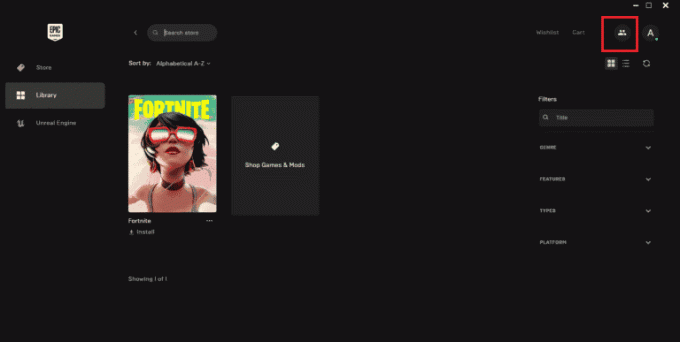
4. ثم ، باستخدام ملف معرف Fortnite، ابحث عن صديقك الذي يستضيف الحفلة ، وأضفه إلى قائمة أصدقائك في Epic Games Launcher.
أعد تشغيل الكمبيوتر وابدأ تشغيل Fortnite مرة أخرى بعد إضافة مالك المجموعة كصديق على Epic لمعرفة ما إذا كان قد تم حل المشكلة.
الطريقة الرابعة: تحديث Fortnite
قد يكون التناقض في الإصدار بين عميل اللعبة والخادم هو أصل هذه المشكلة. تحتاج ببساطة إلى تحديث عميل اللعبة الخاص بك إلى أحدث إصدار متاح إذا كنت تريد تحديث Fortnite. بعد تحديث اللعبة على أجهزتهم ، قال بعض اللاعبين إن الخطأ قد تم إصلاحه. قد يكون هذا بسبب إصلاحات الأخطاء أو التحسينات في التحديث الأخير الذي يعتني بالمشكلة. هيريس كيفية القيام بذلك:
1. افتح Epic Games Launcher وقم بتسجيل الدخول باستخدام حساب Epic Games.
2. في المشغل ، حدد ملف علامة التبويب المكتبة.

3. يجد فورتنايت وانقر عليها.
4. إذا كان هناك تحديث متاح ، فسيتم تمييزه بامتداد زر التحديث بجانبه.
5. انقر على زر التحديث لبدء عملية التحديث.
6. انتظر التحديث إلى تحميل و ثَبَّتَ.
بمجرد اكتمال التحديث ، يمكنك تشغيل Fortnite وتشغيل الإصدار المحدث من اللعبة.
اقرأ أيضا:إصلاح Fortnite Error Code 93 على PS4
الطريقة الخامسة: تعطيل المراقبة الأبوية على حساب Epic
قد يكون من الممكن أن تمنع أدوات الرقابة الأبوية اللاعب من الانضمام إلى لعبة أو حفلة قيد التشغيل بالفعل ، مما قد ينتج عنه خطأ رمز 20 لسبب رفض Fortnite. قد يتمكن اللاعب من الانضمام إلى اللعبة أو الحفلة دون أي مشاكل عن طريق تعطيل أدوات الرقابة الأبوية.
قم بإجراء التعديلات التالية بعد التأكد من ضبط دبوس المراقبة الأبوية:
1. تعديل نظام التصنيف لهذا السبب. بيجي 12 لا يتطلب رمز PIN.
2. قم بإيقاف تشغيل التبديل لـ طلب رقم التعريف الشخصي لإضافة أصدقاء Epic تحت إذن أصدقاء ملحمة قسم.

3. إذا كانت المجموعة تتكون من لاعبين ليسوا في قائمة أصدقائك ، فقم بتعيين إذن Epic Voice Chat على الجميع. إذا لم يكن كذلك ، يمكنك تغييره إلى الأصدقاء والزملاء.
الطريقة 6: تمكين اللعب عبر الشبكات
يبدو أنه بسبب إعدادات الخصوصية ، يمكن إصلاح هذا الخطأ عن طريق تشغيل اللعب عبر الشبكات. يشير هذا إلى أن تمكين الألعاب عبر الأنظمة الأساسية بين اللاعبين قد يساعد في حل المشكلة. اتبع الخطوات أدناه لتمكين اللعب عبر الشبكات:
1. يفتح فورتنايت على جهاز الكمبيوتر الخاص بك وانتقل إلى قائمة اللعبة الرئيسية.
2. الوصول إلى إعدادات القائمة من خلال النقر على أيقونة أعلى اليمين.
3. بعد ذلك ، انقر فوق إعدادات من القائمة الجانبية.

4. بعد ذلك ، قم بالتمرير عبر مختلف إعدادات القوائم حتى تجد ملف علامة تبويب الحساب.
5. تبديل على السماح باللعب عبر المنصات.
حاول إعادة تشغيل اللعبة بعد حفظ التغييرات لمعرفة ما إذا كان قد تم حل المشكلة.
اقرأ أيضا:كيفية إصلاح Fortnite Stuck عند توصيل الشاشة
الطريقة السابعة: اتصل بدعم Fortnite
قد يكون من المحبط تجربة إصلاحات متعددة دون جدوى إذا كنت تواجه رمز سبب الرفض 20 عند محاولة الانضمام إلى حفلة في Fortnite. كملاذ أخير ، قد تلجأ إليه دعم Fortnite للمساعدة في هذه الحالة. من خلال موقع الويب الخاص بهم ، يمكنك الوصول إلى دعم Fortnite وتحديد مشكلتك. سوف يقدمون لك نصائح مفصلة ويمكن حتى أن يكونوا قادرين على حل المشكلة بأنفسهم.

بينما نختتم هذه المدونة ، نصلح رمز سبب رفض Fortnite 20 يمكن تحقيقه باستخدام الأساليب التي قدمناها. اتبع هذه الخطوات ، وستعود إلى عالم Fortnite في أسرع وقت. إذا كنت بحاجة إلى مزيد من المساعدة ، فلا تتردد في ترك تعليق أدناه.
إيلون كاتب تقني في TechCult. لقد كان يكتب أدلة إرشادية منذ حوالي 6 سنوات حتى الآن وقد غطى العديد من الموضوعات. يحب تغطية الموضوعات المتعلقة بأنظمة Windows و Android وأحدث الحيل والنصائح.



